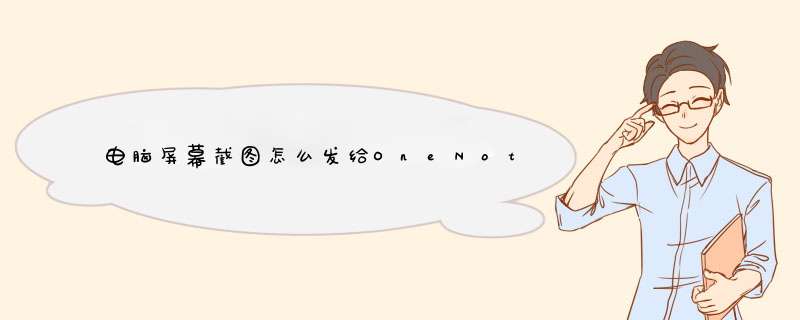
我们使用了OneNote制作了笔记之后,有时我们制作了一些知识要点,怎么把电脑屏幕的内容截图发送到OneNote呢?今天我们就来看看将截图发给onenote的方法。
表格行笔记插件(Row to OneNote 2013) v10.1.1.37 官方安装版
- 类型:办公软件
- 大小:3.56MB
- 语言:简体中文
- 时间:2017-07-27
1、打开发送到OneNote2013工具:点击Win图标——所有程序——Microsoft Office 2013——发送到OneNote2013。
2、点击打开要截图的内容——点击“发送到OneNote2013“的截图剪辑工具。
3、按住鼠标拖动在屏幕上选择截图范围——选择完成范围之后放开鼠标——这时就会d出发送对话框。
4、选择截图后,点击”所有笔记“的”十“号——选择要存放截图的分区——点击”发送至所选位置。这样截图就发送到已经创建的OneNote笔记那里。
5、Tips:OneNote的截图只复制当前页面的图片内容,如果使用QQ或360浏览器的截图,你截图一点word文档内容,发送到OneNote笔记时是整个文档内容都复制了。如使用QQ截图Ctrl+Alt+A后,点击“发送至OneNote”。
6、选择要发送的截图位置后,点击确定,这时就会把word文档内容全部都复制过来(之前只是截图一小段图片)。这就是使用软件外的截图与本身屏幕截图的区别。
总结:
(1)在Microsoft Office 2013那里打开“发送到OneNote2013”;
(2)打开要截图的内容——点击截图剪辑;
(3)选择截图范围;
(4)选择要存放截图的分区;
(5)使用外部截图工具,会把所有的word文档内容复制到笔记那里。
以上就是onenote笔记本添加截图的方法,希望大家喜欢,请继续关注脚本之家。
相关推荐:
Onenote笔记本怎么添加加载项?
OneNote2013文字怎么添加折叠效果?
OneNote笔记本怎么设置密码? OneNote加密的教程
欢迎分享,转载请注明来源:内存溢出

 微信扫一扫
微信扫一扫
 支付宝扫一扫
支付宝扫一扫
评论列表(0条)